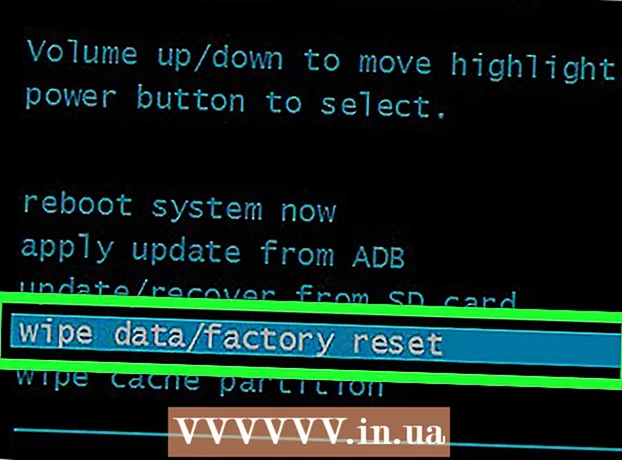Kirjoittaja:
Frank Hunt
Luomispäivä:
17 Maaliskuu 2021
Päivityspäivä:
27 Kesäkuu 2024
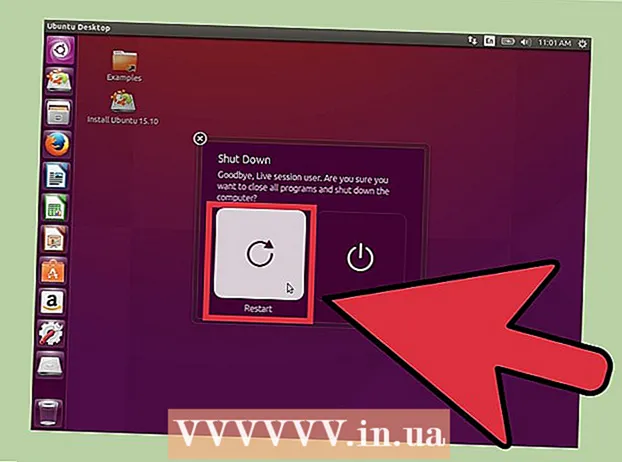
Sisältö
- Astua
- Tapa 1/5: Salasanan palauttaminen järjestelmänvalvojana
- Tapa 2/5: Windows XP: n CD-ROM-levyn käyttäminen
- Tapa 3/5: Käynnistä vikasietotilaan
- Tapa 4/5: Käynnistä Linux-CD: ltä
- Tapa 5/5: Käytä tiedostoja ilman salasanaa asettamalla kiintolevy toiseen tietokoneeseen
- Vinkkejä
- Varoitukset
Vaikka Microsoft ei enää virallisesti tue käyttöjärjestelmää, maailmanlaajuisesti on edelleen paljon tietokoneita, joissa on edelleen Windows XP. Mitä tapahtuu, jos jommankumman järjestelmän käyttäjä menettää salasanansa? Kadonneen salasanan palauttaminen ei ole mahdollista, mutta on olemassa useita tapoja määrittää täysin uusi salasana jokaiselle järjestelmän käyttäjälle, jopa järjestelmänvalvojan tilille.
Astua
Tapa 1/5: Salasanan palauttaminen järjestelmänvalvojana
 Kirjaudu sisään järjestelmänvalvojana. Tilit, joilla on järjestelmänvalvojan oikeudet, voivat vaihtaa minkä tahansa käyttäjän salasanan. Tämä toimii vain, jos tiedät järjestelmänvalvojan tilin salasanan (tai muun tilin, jolla on järjestelmänvalvojan oikeudet.
Kirjaudu sisään järjestelmänvalvojana. Tilit, joilla on järjestelmänvalvojan oikeudet, voivat vaihtaa minkä tahansa käyttäjän salasanan. Tämä toimii vain, jos tiedät järjestelmänvalvojan tilin salasanan (tai muun tilin, jolla on järjestelmänvalvojan oikeudet.  Avaa Käynnistä-valikko ja napsauta "Suorita". Näkyviin tulee tekstiruutu.
Avaa Käynnistä-valikko ja napsauta "Suorita". Näkyviin tulee tekstiruutu.  Kirjoita tekstikenttään cmd ja paina ↵ Enter. Tämä avaa komentoikkunan.
Kirjoita tekstikenttään cmd ja paina ↵ Enter. Tämä avaa komentoikkunan.  Kirjoita verkkokäyttäjä [käyttäjänimi] *. Esimerkiksi verkkokäyttäjä Wiki * (jos "Wiki" on tili, jossa tarvitaan uusi salasana). Varmista, että *: n ja näytetyn käyttäjänimen välillä on välilyönti ja paina ↵ Enter.
Kirjoita verkkokäyttäjä [käyttäjänimi] *. Esimerkiksi verkkokäyttäjä Wiki * (jos "Wiki" on tili, jossa tarvitaan uusi salasana). Varmista, että *: n ja näytetyn käyttäjänimen välillä on välilyönti ja paina ↵ Enter.  Kirjoita uusi salasana ja paina ↵ Enter. Sinua pyydetään vahvistamaan salasana kirjoittamalla se uudelleen. Kun salasana on vahvistettu, sitä voidaan käyttää tilin käyttämiseen.
Kirjoita uusi salasana ja paina ↵ Enter. Sinua pyydetään vahvistamaan salasana kirjoittamalla se uudelleen. Kun salasana on vahvistettu, sitä voidaan käyttää tilin käyttämiseen.
Tapa 2/5: Windows XP: n CD-ROM-levyn käyttäminen
 Aseta Windows XP -CD-levy CD-asemaan. Tämä menetelmä toimii vain, jos sinulla on käynnistettävä CD-levy, jossa on Windows XP. Jos se on alkuperäinen Windows XP -CD, se voidaan käynnistää. Jos se on poltettu CD, se ei välttämättä ole, mutta saat selville vain kokeilemalla tätä.
Aseta Windows XP -CD-levy CD-asemaan. Tämä menetelmä toimii vain, jos sinulla on käynnistettävä CD-levy, jossa on Windows XP. Jos se on alkuperäinen Windows XP -CD, se voidaan käynnistää. Jos se on poltettu CD, se ei välttämättä ole, mutta saat selville vain kokeilemalla tätä.  Käynnistä tietokoneesi uudelleen. Kun tietokone käynnistyy uudelleen, näet sanoman "Paina mitä tahansa näppäintä käynnistääksesi levyltä". Paina näppäimistön näppäintä.
Käynnistä tietokoneesi uudelleen. Kun tietokone käynnistyy uudelleen, näet sanoman "Paina mitä tahansa näppäintä käynnistääksesi levyltä". Paina näppäimistön näppäintä. - Jos tietokone käynnistyy ilman kehotusta painaa näppäintä, Windows XP -CD-levy ei käynnisty.
- Voit lainata Windows XP -CD-levyn joltakin (tai pyytää jotakuta polttamaan käynnistettävän kopion puolestasi). Sen ei tarvitse olla sama CD kuin tämän Windows-version mukana.
 Paina painiketta R. "palauttaa" asennuksesi.
Paina painiketta R. "palauttaa" asennuksesi. Lehdistö ⇧ Vaihto+F10 kun näytössä lukee "Laitteiden asentaminen". Tämä avaa komentoikkunan.
Lehdistö ⇧ Vaihto+F10 kun näytössä lukee "Laitteiden asentaminen". Tämä avaa komentoikkunan.  Kirjoita NUSRMGR.CPL ja paina ↵ Enter. Tämä avaa Ohjauspaneelin Käyttäjätilit-osion, jossa voit nollata minkä tahansa salasanan valitsemalla käyttäjän ja kirjoittamalla uuden salasanan.
Kirjoita NUSRMGR.CPL ja paina ↵ Enter. Tämä avaa Ohjauspaneelin Käyttäjätilit-osion, jossa voit nollata minkä tahansa salasanan valitsemalla käyttäjän ja kirjoittamalla uuden salasanan.
Tapa 3/5: Käynnistä vikasietotilaan
 Käynnistä tietokone uudelleen, kun se on toistuvasti päällä F8 jatka painamista.
Käynnistä tietokone uudelleen, kun se on toistuvasti päällä F8 jatka painamista. Valitse nuolinäppäimillä (ylös, alas) "Vikasietotila komentokehotteella". Lehdistö ↵ Enter Käynnistä Windows.
Valitse nuolinäppäimillä (ylös, alas) "Vikasietotila komentokehotteella". Lehdistö ↵ Enter Käynnistä Windows.  Valitse järjestelmänvalvojan tili. Oletussalasanaa ei ole, joten tämä toimii, ellei joku muu ole määrittänyt erityistä salasanaa järjestelmänvalvojan tilille. Useimmissa tapauksissa salasanaa ei ole.
Valitse järjestelmänvalvojan tili. Oletussalasanaa ei ole, joten tämä toimii, ellei joku muu ole määrittänyt erityistä salasanaa järjestelmänvalvojan tilille. Useimmissa tapauksissa salasanaa ei ole.  Kirjoita komentokehotteeseen net user. Paina sitten ↵ Enter. Nyt luettelo kaikista Windows-tileistä näytetään.
Kirjoita komentokehotteeseen net user. Paina sitten ↵ Enter. Nyt luettelo kaikista Windows-tileistä näytetään.  Valitse käyttäjä ja poista salasana. Kirjoita net user Wiki 12345678, jossa "Wiki" on käyttäjän nimi, jonka salasana on kadonnut, ja "12345678" on nyt valitsemasi salasana. Lehdistö ↵ Enter jatkaaksesi.
Valitse käyttäjä ja poista salasana. Kirjoita net user Wiki 12345678, jossa "Wiki" on käyttäjän nimi, jonka salasana on kadonnut, ja "12345678" on nyt valitsemasi salasana. Lehdistö ↵ Enter jatkaaksesi.  Käynnistä tietokone uudelleen kirjoittamalla shutdown –r. Tietokone käynnistyy tavalliseen tapaan, ja käyttäjä, jonka salasanan muutit, voi nyt kirjautua sisään uudella salasanallaan.
Käynnistä tietokone uudelleen kirjoittamalla shutdown –r. Tietokone käynnistyy tavalliseen tapaan, ja käyttäjä, jonka salasanan muutit, voi nyt kirjautua sisään uudella salasanallaan.
Tapa 4/5: Käynnistä Linux-CD: ltä
 Käynnistä tietokoneesi Linuxin "live" -versiolla. Asiantuntijat suosittelevat Ubuntua. "Live" -version avulla voit käynnistää Linuxin asentamatta sitä. Aseta levy cdrom-asemaan ja käynnistä tietokone uudelleen. Kun näyttöön tulee viesti "Paina mitä tahansa näppäintä käynnistääksesi CD-levyltä", paina mitä tahansa näppäintä.
Käynnistä tietokoneesi Linuxin "live" -versiolla. Asiantuntijat suosittelevat Ubuntua. "Live" -version avulla voit käynnistää Linuxin asentamatta sitä. Aseta levy cdrom-asemaan ja käynnistä tietokone uudelleen. Kun näyttöön tulee viesti "Paina mitä tahansa näppäintä käynnistääksesi CD-levyltä", paina mitä tahansa näppäintä.  Avaa Live Linux -version työpöytä. Käyttämästäsi Linux-versiosta riippuen sinua saatetaan pyytää valitsemaan käytettävä versio. Valitse "Live" tai "Kokeile Linuxia" avataksesi Linux-työpöydän.
Avaa Live Linux -version työpöytä. Käyttämästäsi Linux-versiosta riippuen sinua saatetaan pyytää valitsemaan käytettävä versio. Valitse "Live" tai "Kokeile Linuxia" avataksesi Linux-työpöydän.  Lehdistö Ctrl+L.. Tämä avaa sijaintipalkin.
Lehdistö Ctrl+L.. Tämä avaa sijaintipalkin.  Kirjoita tietokone: /// ja paina ↵ Enter. Kirjoita kaikki kolme kauttaviivaa (///). Näyttöön tulee luettelo kiintolevyistä.
Kirjoita tietokone: /// ja paina ↵ Enter. Kirjoita kaikki kolme kauttaviivaa (///). Näyttöön tulee luettelo kiintolevyistä.  Asenna Windows-levy. Napsauta hiiren kakkospainikkeella kiintolevyä, jossa Windows-asennuksesi sijaitsee, ja valitse "Mount". Jos koneessa on vain yksi kiintolevy, se on asema ilman "System Reserved" -kirjoitusta.
Asenna Windows-levy. Napsauta hiiren kakkospainikkeella kiintolevyä, jossa Windows-asennuksesi sijaitsee, ja valitse "Mount". Jos koneessa on vain yksi kiintolevy, se on asema ilman "System Reserved" -kirjoitusta.  Kaksoisnapsauta Windows-levyä. Katso nyt ruudun yläosaa, johon syötit tietokoneen: /// aikaisemmin. Kirjoita ylös (tai kopioi) koko polku, joka nyt näkyy ikkunassa. Tarvitset sitä hetkessä.
Kaksoisnapsauta Windows-levyä. Katso nyt ruudun yläosaa, johon syötit tietokoneen: /// aikaisemmin. Kirjoita ylös (tai kopioi) koko polku, joka nyt näkyy ikkunassa. Tarvitset sitä hetkessä.  Lehdistö Ctrl+Alt+T. avataksesi komentokehotteen. Syötät sarjan komentoja tähän pääteikkunaan, ja ne kaikki erottavat isot ja pienet kirjaimet.
Lehdistö Ctrl+Alt+T. avataksesi komentokehotteen. Syötät sarjan komentoja tähän pääteikkunaan, ja ne kaikki erottavat isot ja pienet kirjaimet.  Avaa Windows-levy päätelaitteen kautta. Kirjoita cd / path / to / windows / drive, jossa "/ path / to / windows / drive" on koko aiemmin polttamasi tai kopioimasi polku. Lehdistö ↵ Enter jatkaaksesi.
Avaa Windows-levy päätelaitteen kautta. Kirjoita cd / path / to / windows / drive, jossa "/ path / to / windows / drive" on koko aiemmin polttamasi tai kopioimasi polku. Lehdistö ↵ Enter jatkaaksesi.  Kirjoita cd Windows / System32 ja paina ↵ Enter. Huomaa, että ennen sanaa Windows ei ole vinoviivaa (/). Hakemistojen nimet ja tiedostopolut ovat kirjainkoon mukaan.
Kirjoita cd Windows / System32 ja paina ↵ Enter. Huomaa, että ennen sanaa Windows ei ole vinoviivaa (/). Hakemistojen nimet ja tiedostopolut ovat kirjainkoon mukaan.  Asenna ja suorita "chntpw" -työkalu. Kirjoita sudo apt-get install chntpw ja paina ↵ Enter asentaa. Palaa komentokehotteeseen kirjoittamalla sudo chntpw –u käyttäjänimi SAM. Korvaa sana "käyttäjänimi" sen Windows-käyttäjän tilin nimellä, jonka salasanan haluat tyhjentää, ja muista, että kaikki erottavat isot ja pienet kirjaimet. Lehdistö ↵ Enter saat luettelon vaihtoehdoista.
Asenna ja suorita "chntpw" -työkalu. Kirjoita sudo apt-get install chntpw ja paina ↵ Enter asentaa. Palaa komentokehotteeseen kirjoittamalla sudo chntpw –u käyttäjänimi SAM. Korvaa sana "käyttäjänimi" sen Windows-käyttäjän tilin nimellä, jonka salasanan haluat tyhjentää, ja muista, että kaikki erottavat isot ja pienet kirjaimet. Lehdistö ↵ Enter saat luettelon vaihtoehdoista.  Lehdistö 1 tyhjentää käyttäjän salasana. Lehdistö ↵ Enter ja sitten eteenpäin y vahvistaaksesi, että haluat poistaa salasanan.
Lehdistö 1 tyhjentää käyttäjän salasana. Lehdistö ↵ Enter ja sitten eteenpäin y vahvistaaksesi, että haluat poistaa salasanan.  Käynnistä uudelleen Windowsissa. Käynnistä tietokone uudelleen painamalla näytön oikeassa yläkulmassa olevaa virtakuvaketta. Käynnistä Windows (älä käynnistä uudelleen Linux-CD: ltä). Kun Windowsin kirjautumisikkuna tulee näkyviin, voit nyt avata kyseisen tilin ilman salasanaa.
Käynnistä uudelleen Windowsissa. Käynnistä tietokone uudelleen painamalla näytön oikeassa yläkulmassa olevaa virtakuvaketta. Käynnistä Windows (älä käynnistä uudelleen Linux-CD: ltä). Kun Windowsin kirjautumisikkuna tulee näkyviin, voit nyt avata kyseisen tilin ilman salasanaa.
Tapa 5/5: Käytä tiedostoja ilman salasanaa asettamalla kiintolevy toiseen tietokoneeseen
- Ymmärrä, miten tämä prosessi toimii. Käytä tätä menetelmää, kun et pysty selvittämään käyttäjän salasanaa muilla tavoilla. Tämä menetelmä ei salli sinun löytää tai palauttaa salasanaa, mutta voit käyttää käyttäjän tiedostoja niin, että heidän tietojaan ei menetetä. Tarvitset järjestelmänvalvojan oikeudet toisella Windows-tietokoneella, jotta tämä toimii.
- Aiot poistaa kiintolevyn väliaikaisesti tietokoneesta Windows XP: llä ja asentaa sen toiseen tietokoneeseen. Tätä menetelmää varten sinun on tiedettävä hieman kiintolevyn poistaminen tietokoneesta sekä kiintolevyn asettaminen ulkoiseen USB-koteloon.
- Jos sinulla ei ole tällaista koteloa, voit myös asettaa kiintolevyn toiseen tietokoneeseen.
- Jos puuttuvan salasanan omaava tietokone on kannettava tietokone, sovelletaan samoja ohjeita, paitsi että tarvitset ulkoisen kiintolevykotelon kannettavan kiintolevyn liittämiseksi työpöydälle (ja päinvastoin).
- Poista kiintolevy Windows XP -tietokoneesta ilman salasanaa. Sammuta tietokone ja irrota se verkkovirrasta, avaa sitten kotelo ja poista kiintolevy.
- Aseta kiintolevy ulkoisen aseman koteloon ja liitä se toiseen tietokoneeseen. Vaihtoehtoisesti voit myös avata toisen tietokoneen ja asentaa sen.
- Käynnistä toinen tietokone ja kirjaudu sisään järjestelmänvalvojana. Koska olet kirjautunut järjestelmänvalvojana toisen kiintolevyn ollessa kytkettynä tietokoneeseen, voit nyt käyttää kaikkea toisella kiintolevyllä.
- Kopioi kaikki tarvitsemasi tiedot Windows XP -kiintolevyltä toiseen tietokoneeseen. Lehdistö ⊞ Voita+E avata Windowsin Resurssienhallinta.
- Toinen kiintolevy on lueteltu kohdassa "Tietokone" tai "Tämä tietokone", riippuen käyttämästäsi Windows-versiosta. Kaksoisnapsauta tätä asemaa ja siirry käyttäjän tiedostoihin kansiossa C: Windows Documents and Settings User, jossa "User" on käyttäjän nimi.
- Paina uudelleen ⊞ Voita+E avataksesi toisen Resurssienhallinnan, jolloin voit yksinkertaisesti vetää ja pudottaa tiedostoja käyttäjän kansiosta toiseen tietokoneeseen. Voit vetää tiedostoja mihin tahansa, mukaan lukien USB-tikku.
- Vaihda asema alkuperäiseen tietokoneeseen. Vaikka et voinut palauttaa salasanaa, pystyit kopioimaan käyttäjän tiedostot niin, että he eivät menettäneet tietoja.
Vinkkejä
- Microsoft ei enää tue Windows XP: tä, mikä tarkoittaa, että käyttöjärjestelmälle ei ole käytännössä enää tukea. Päivitä Windowsin uusimpaan versioon varmistaaksesi, että saat tukea tarvittaessa.
- On monia ohjelmia, jotka väittävät auttavan "hakkeroimaan" salasanoja. Lataa se vain luotettavilta verkkosivustoilta.
Varoitukset
- Yrität käyttää käyttäjän tiedostoja, kun sinulla ei ole lupaa tehdä niin, saatat joutua suuriin vaikeuksiin.